# 滑动选择器 slider
# 描述
用于在一个区间内选择特定值。
# 使用效果
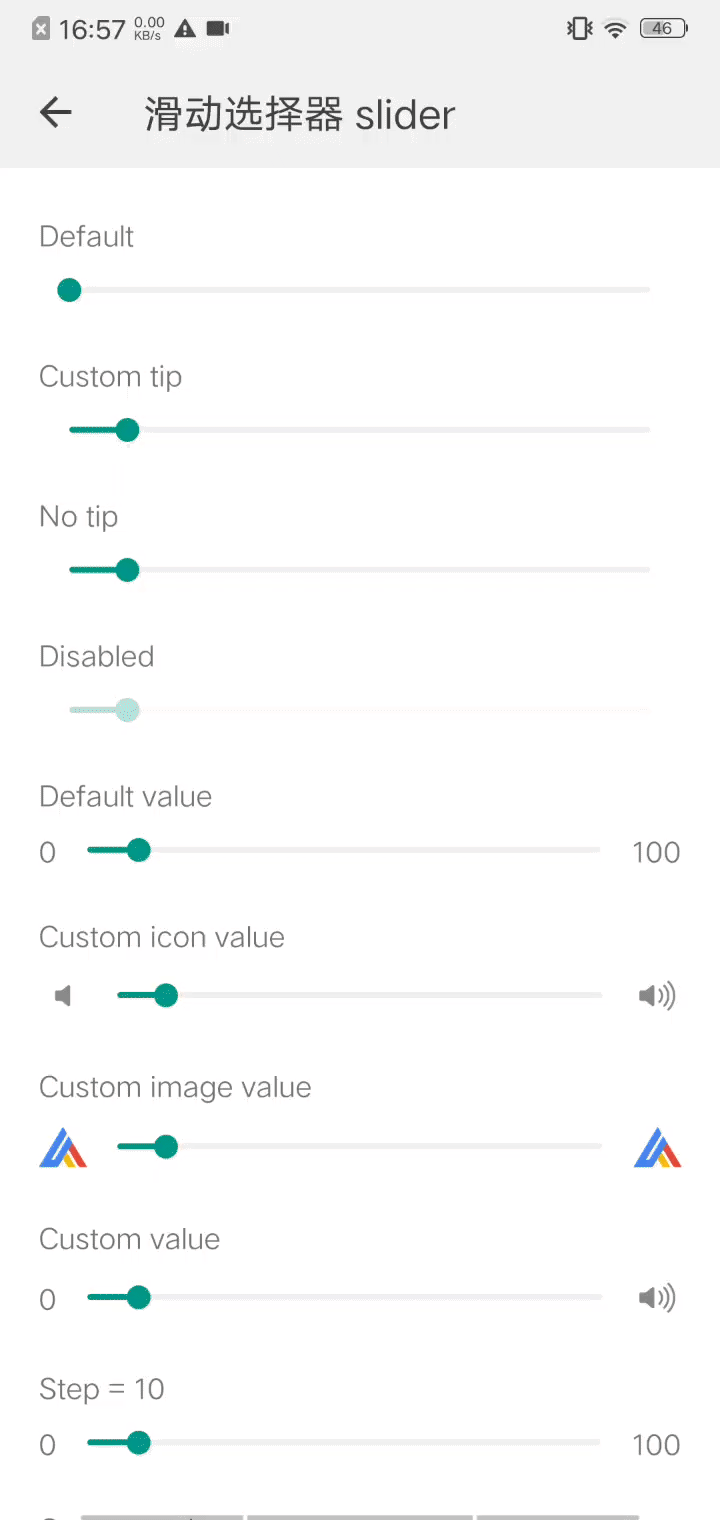
# 使用方法
在.ux文件中引入组件
<import name="my-slider" src="apex-ui/components/slider/index"></import>
1
# 示例
<template>
<div class="wrap">
<text class="title">Default</text>
<my-slider onchange="onchange('Default')" onafter-change="onafterChange('Default')"></my-slider>
<text class="title">Custom tip</text>
<my-slider default-value="10" tips-formatter="{d} %" onchange="onchange('Custom tip')" onafter-change="onafterChange('Custom tip')"></my-slider>
<text class="title">No tip</text>
<my-slider default-value="10" show-tips={{false}} onchange="onchange('No tip')" onafter-change="onafterChange('No tip')"></my-slider>
<text class="title">Disabled</text>
<my-slider default-value="10" disabled="{{true}}"></my-slider>
<text class="title">Default value</text>
<my-slider default-value="10" value-type="value" onchange="onchange('Default value')" onafter-change="onafterChange('Default value')"></my-slider>
<text class="title">Custom icon value</text>
<my-slider default-value="10" value-type="custom" onchange="onchange('Custom icon value')" onafter-change="onafterChange('Custom icon value')">
<div slot="min">
<my-icon type="vol-mute" size="50" color="#888888" ></my-icon>
</div>
<div slot="max">
<my-icon type="vol-high" size="50" color="#888888" ></my-icon>
</div>
</my-slider>
<text class="title">Custom image value</text>
<my-slider default-value="10" value-type="custom" onchange="onchange('Custom image value')" onafter-change="onafterChange('Custom image value')">
<div slot="min">
<image src="../../images/logo-d.png" style="width: 50px; height: 50px;"></image>
</div>
<div slot="max">
<image src="../../images/logo-d.png" style="width: 50px; height: 50px;"></image>
</div>
</my-slider>
<text class="title">Custom value</text>
<my-slider default-value="10" value-type="{{ {min: 'value', max: 'custom'} }}" onchange="onchange('Custom value')" onafter-change="onafterChange('Custom value')">
<div slot="max">
<my-icon type="vol-high" size="50" color="#888888" ></my-icon>
</div>
</my-slider>
<text class="title">Step = 10</text>
<my-slider default-value="10" value-type="value" step="10" onchange="onchange('Step = 10')" onafter-change="onafterChange('Step = 10')"></my-slider>
<text class="title">Custom style</text>
<my-slider default-value="10" style-object="{{ {'color': 'blue', 'selected-color': 'red', 'block-color': 'yellow', 'padding-left': '50px', 'padding-right': '50px'} }}" onchange="onchange('Custom style')" onafter-change="onafterChange('Custom style')"></my-slider>
</div>
</template>
1
2
3
4
5
6
7
8
9
10
11
12
13
14
15
16
17
18
19
20
21
22
23
24
25
26
27
28
29
30
31
32
33
34
35
36
37
38
39
40
41
42
43
44
45
46
47
48
49
50
51
2
3
4
5
6
7
8
9
10
11
12
13
14
15
16
17
18
19
20
21
22
23
24
25
26
27
28
29
30
31
32
33
34
35
36
37
38
39
40
41
42
43
44
45
46
47
48
49
50
51
.wrap {
flex-direction: column;
padding: 0 40px 50px;
.title{
padding: 50px 0 20px;
}
}
1
2
3
4
5
6
7
2
3
4
5
6
7
export default {
data() {
return {}
},
onchange(slider,e){
console.log(`${slider} onchange, currentValue = ${e.detail.currentValue}`,)
},
onafterChange(slider,e){
console.log(`${slider} onafterChange, currentValue = ${e.detail.currentValue}`)
}
}
1
2
3
4
5
6
7
8
9
10
11
2
3
4
5
6
7
8
9
10
11
# API
# 组件属性
| 属性 | 类型 | 默认值 | 说明 |
|---|---|---|---|
| min | Number | 0 | 最小值 |
| max | Number | 100 | 最大值 |
| step | Number | 1 | 步长,取值必须大于 0, 并且可被 (max - min) 整除 |
| defaultValue | Number | 0 | 默认值 |
| disabled | Boolean | false | 是否禁用 |
| valueType | String 或 Object | 'none' | 控制最小值最大值显示的类型,可选择'none'、'value'、'icon',参数支持对象格式如 {min: 'none', max: 'none'} |
| tipsFormatter | String | '{d}' | 格式化当前滑块的值 ( {d} 为固定写法会被转化为当前滑块 的值,如 {d} % 转化为 n % ) |
| showTips | Boolean | true | 是否显示tips |
| styleObject | Object | { 'color': '#f0f0f0', 'selected-color': '#009688', 'block-color': '#009688', 'padding-left': '32px', 'padding-right': '32px' } | 组件是否可见 |
# 组件事件
| 事件名称 | 事件描述 | 返回值 |
|---|---|---|
| change | 拖动过程中数值改变触发的回调函数 | event.detail = {currentValue: value} |
| afterChange | 完成一次拖动后触发的回调函数 | event.detail = {currentValue: value} |